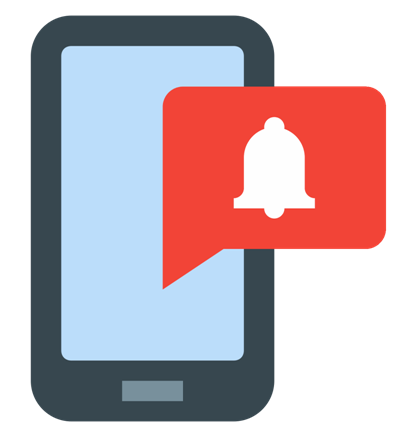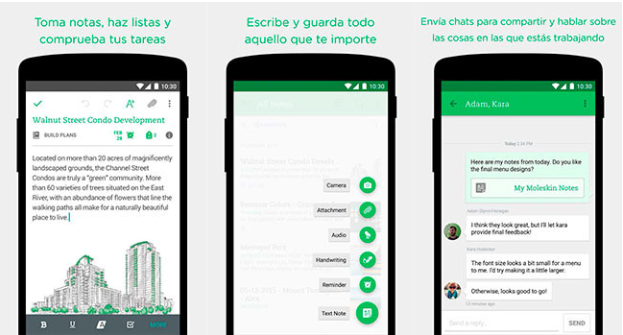Você já parou para pensar em quantas vezes revisa seu correio eletrônico? Provavelmente, você não está contando a quantidade de vezes que entra na sua caixa de entrada. Porém, se surpreenderá ao saber o tempo que perde fazendo isso e como sua produtividade é afetada!
Talvez, você esteja pensando: “Mas isso é exagerado! Quanto tempo posso levar para revisar meus e-mails?”
Pode ser difícil de acreditar, mas você está perdendo grande parte do seu tempo, o qual poderia dedicar a outras tarefas e assuntos mais produtivos.
Nos estudos realizados por Gloria Mark, professora de informática na Universidade da California (Irvine), observou-se que…
… uma pessoa revisa seu correio eletrônico pelo menos 77 vezes por dia. (Inclusive, algumas pessoas chegam a entrar na sua caixa de entrada 373 vezes por dia).
Ou seja: você revisará seu e-mail mais de uma vez a cada hora. Além disso, também devemos considerar o tempo que leva ler cada uma destas mensagens.
Então…
O que você pode fazer para estar em dia com seus e-mails, sem perder produtividade e sem “pular” as mensagens realmente importantes?
É um fato: revisar a quantidade de correios que recebemos diariamente é cada vez mais difícil. E só de abrir sua caixa de entrada e ver tantos e-mails de remetentes que nem sequer conhecemos pode nos desanimar.
(Você sabe que revisar cada um deles significa passar o dia inteiro lendo correios. E sua produtividade será nula graças à revisão de e-mails.)
E sabe o que é pior?
Muitas vezes, você pode acabar perdendo informações importantes ou lendo com atraso as mensagens relevantes. Para que isso não aconteça, é preciso configurar corretamente seu e-mail ou contar com a ajuda de uma pessoa que possa fazer uma revisão profissional.
Assim, você evita que um e-mail importante (de um cliente, por exemplo) se “confunda” ou receba a mesma prioridade que um spam ou qualquer mensagem pouco relevante.
O correio eletrônico é uma peça chave para a comunicação comercial, você só precisa aprender a administrá-lo
Obviamente, não é uma opção viável deixar de conferir diariamente sua caixa de entrada. Afinal, você precisa se comunicar com seus clientes, provedores e também com sua equipe de trabalho.
Para evitar que revisar e-mails impacte negativamente na sua produtividade, você pode tomar duas ações concretas. Veja só…
Ação #1: Contar com os serviços de um assistente virtual que seja capaz de revisar seus e-mails e filtrar as mensagens mais importantes.
Ação #2: Descartar “semi manualmente” os correios spam e deixar na caixa de entrada somente os e-mails relevantes.
Atualmente, já foram criados aplicativos para combater este problema e te apresentaremos alguns deles neste post. Nosso objetivo é garantir que você consiga tirar o máximo proveito dos e-mails sem perder produtividade.
1º – Cancelar e eliminar os newsletters que você nunca lê
Enquanto preparávamos este post, descobrimos um serviço que pode ser muito útil para cancelar rapidamente todos os newsletters inúteis que você nunca leu e eliminá-las sem perder tempo.
Esta ferramenta se chama Unroll.me. Com ela, você poderá liberar rapidamente até 86 subscrições, o que levaria muito tempo e esforço se fosse realizado manualmente.
2º Criar filtros para e-mails de acordo com a prioridade.
Se você não quer cancelar algum newslewtter, pelo menos, deveria colocá-lo em uma pasta menos destacada para que isso não ocupe uma posição de relevância na sua caixa de entrada e na sua mente. Assim, você não perde a sua produtividade ao ler informações que não são prioridades no seu dia a dia.
Para conseguir catalogar seus e-mails de acordo com a prioridade, você pode agrupar os remetentes dos newsletters, por exemplo, em uma seção de “baixa prioridade”. Desta forma, este tipo de mensagem não aparecerá no topo da sua caixa de entrada e você poderá se concentrar melhor nos e-mails importantes.
No Gmail, você também consegue configurar filtros para seus correios eletrônicos. Se você quiser colocar todas as notificações da Workana numa seção de prioridades para não perder nenhuma novidade, basta selecionar o quadradinho ao lado do e-mail, ir à opção “Mais” e, então, optar por “Filtrar mensagens assim”.
Na próxima janela que se abrirá, basta selecionar “Criar um filtro com essa busca”. Então, você verá uma consulta personalizada no quadro de busca superior. Clique no menu para poder escolher o que fazer com esta consulta para os e-mails existentes e também para os futuros.
Se você preferir uma forma mais automática, definitivamente, te recomendamos o Inbox by Gmail. Trata-se de uma interface do Gmail que otimiza o processamento dos correios eletrônicos de baixa prioridade, já que seus algoritmos reconhecem o que é um “spam” ou “lixeira”. Você só precisa habilitar a seção de “baixa prioridade” e o trabalho já estará feito.
3- Desabilite as notificações de e-mails no seu celular
Com as notificações de e-mails ativas no seu celular, será muito difícil aumentar sua produtividade.
Acompanhe nosso raciocínio…
…Talvez, você tenha decidido concluir o seu dia de trabalho e queira desfrutar de uma série ou de um filme no Netflix. Porém, bem no momento que você senta, seu celular faz aquele barulhinho de notificação. E isso quer dizer que um novo e-mail chegou à sua caixa de entrada. Mesmo sem ter vontade de revisá-lo (afinal, seu dia de trabalho já terminou), você não consegue vencer a curiosidade de saber quem te escreveu.
Então, você decide conferir seu correio eletrônico no seu celular. E depois de ver esta notificação, provavelmente, você também aproveitará para ver quem mais te mandou alguma mensagem nestes últimos dias. O “pequeno” problema é que quase 80% destas notificações serão pouco (ou nada) relevantes.
Talvez, alguém te mencionou em um comentário pouco interessante ou simplesmente modificaram um detalhe nada urgente no Trello. Ou pior: foi só um spam que poderia tranquilamente ser mandado à lixeira sem nem ser lido…
Não importa por qual destes motivos gerou esta notificação… O fato é que ela interrompeu seu momento de desconexão e relaxamento.
Outra razão pela qual você deveria desativar as notificações de e-mail no seu celular é que, se você já estiver trabalhando no computador, receberá aí as notificações. E não será necessário se desconcentrar duas vezes pelo mesmo motivo.
Acredite, isso pode diminuir sua produtividade em até 200%! Porque, ao pegar o celular para revisar esta notificação, provavelmente, você aproveitará para conferir as redes sociais, e dedicará seu precioso tempo em coisas menos importantes… Sua atenção será desviada e isso significa tornar-se menos produtivo.
4º – Verifique seus e-mails somente 2 vezes por dia
Revisar o correio eletrônico sempre requer um pouco de tempo. E a cada mensagem lida, gastamos ainda mais tempo…
Se ao invés de revisá-lo várias vezes por dia, escolhemos consultá-lo somente quando haja suficientes mensagens para tratar, estaremos limitando o tempo necessário para verificar as novidades da caixa de entrada. E também diminuímos a quantidade de tarefas que deixamos de fazer ou atrasamos para revisar os e-mails.
Tim Ferriss (conferencista e empreendedor) recomenda revisar a caixa de entrada por volta das 11 am e das 4 pm. Assim, você garante que não perderá um enorme tempo ao acordar revisando seus e-mails. E também consegue organizar sua caixa de entrada para não chegar saturado ao fim da jornada de trabalho.
Se a sua lista de atividades por fazer está muito sobrecarregada, pode ser uma boa ideia cadastrar na sua agenda do Google Calendar os horários estabelecidos para a revisão de e-mails. Veja na imagem a seguir como Tim Ferris sugere organizar a agenda diária:
Embora possa ser difícil entrar nesta rotina durante os primeiros dias, você verá que é possível e benéfico se acostumar a esta forma de trabalho. Lembre-se que revisar constantemente sua caixa de entrada é prejudicial para sua produtividade.
5º – Não use ícones de acesso rápido (porque isso será muito tentador)
Se não temos um acesso rápido aos e-mails, será mais fácil controlar a tentação de revisar constantemente os correios eletrônicos e dedicar nosso tempo às atividades que são prioridade no nosso dia a dia. E para não ficar pendente da quantidade de e-mails recentes, não utilize uma app muito fácil de acessar.
A melhor opção é colocar o aplicativo de correio eletrônico na última página do menu ou numa pasta cheia de outras aplicações que você nunca utiliza.
E lembre-se de NUNCA fazer isso:
6º – Dedique seu tempo ao e-mail só uma vez
De acordo com a metodologia GTD de gestão de atividades, o correio eletrônico (e qualquer outro elemento baseado em tarefas) deve ser aberto, revisado e, em seguida, fechado. A eficiência asiática tem uma ótima produção sobre isso e você pode conferi-la clicando aqui.
A ideia é que você consiga criar sua própria metodologia em relação aos e-mails que te permita ser mais produtivo.
Seguindo um dos passos anteriores (onde estabelecemos os horários para revisar os e-mails), você pode otimizar ainda mais o seu tempo ao abrir o correio eletrônico às 11am e eliminar o spam. Assim, na revisão das 4pm, você poderá ver os e-mails importantes sem toda aquela quantidade de correios inúteis.
Para realmente aproveitar o tempo na sua caixa de entrada, sugerimos adotar o hábito de realizar as seguintes ações
- Caso seja viável, faça a tarefa neste momento e não acumule responsabilidades para depois.
- Se você não consegue responder às mensagens importantes ou gerir seu e-mail de forma sustentável, considere contratar alguém que te ajude. Clicando aqui, você pode encontrar muitas pessoas capacitadas para realizar este trabalho de forma eficiente.
- Quando não se trata de algo urgente, opte por postergar a tarefa até que chegue o momento concreto para sua realização.
- Se um e-mail pode ser eliminado, elimine-o de uma vez e reduza o volume da sua caixa de entrada.
- Caso seja absolutamente necessário, destaque um e-mail importante e configure uma alerta para resolvê-lo quando seja mais conveniente.
Quando você toma decisões rápidas, será mais fácil perceber rapidamente quais destas ações requerem mais tempo na hora de ordenar seus correios eletrônicos. Lembre-se de arquivar diretamente depois de responder.
Recomendação extra: Usar Inbox ao invés de Gmail
Recentemente, descobriu-se que muitos donos de negócios estão mudando permanentemente do Gmail para o Inbox. Talvez, a explicação esteja nas melhoras do design ou no fato de que 80% dos e-mails que uma pessoa recebe diariamente são de baixa prioridade. E isso significa que Inbox funciona muito melhor do que o Gmail quando o critério é produtividade na gestão dos e-mails.
Confira a seguir algumas das vantagens oferecidas pelo Inbox:
- Com Inbox, você pode arquivar todos os correios eletrônicos em uma pasta ou por um determinado período de tempo com apenas um clique!
- Também é possível “fixar” os e-mails relevantes para não perdê-los no processo de eliminação massiva.
- Você pode agrupar os e-mails de determinadas fontes, pois Inbox tem um algoritmo inteligente para determinar as mensagens de maior prioridade. Esta funcionalidade vai mais além das janelas de “promoções” e “sociais” do Gmail, incluindo também viagens, compras e baixa prioridade.
- No Inbox, você consegue criar rapidamente alertas para cada e-mail relevante e pode ver todas as alertas numa janela diferente do aplicativo.
7º – Usar Boxy (um cliente de desktop para Inbox)
Por que usar um cliente de desktop quando existem várias versões web?
A principal razão é não ter que permanecer com seus e-mails abertos o tempo todo e não precisar estar com várias janelas desnecessárias ocupando espaço e tempo.
Isso pode parecer coida de “fracos” para algumas pessoas… Porém, o fato é que perder tempo e se distrair com a caixa de entrada durante a navegação não melhora a produtividade de ninguém.
Basicamente, Boxy faz tudo o que oferece a versão web do Inbox by Gmail, e isso é simplesmente incrível. Porém, como tantas coisas tem uma versão web inferior (inclusive o Twitter), Inbox é uma destas plataformas.
Realmente, o quê você prefere?
Abrir o navegador (o Chrome, por exemplo) para revisar seus e-mails ou poder consultá-los com apenas um clique no seu próprio desktop (e também ter a possibilidade de ocultar o aplicativo para eliminar a tentação de checá-lo constantemente)?
No nosso ponto de vista, atua como um app de iOS com notificações de insígnia e significa que não precisamos usar o navegador como uma porta de entrada. Mas como Inbox é uma das app mais utilizadas pelos profissionais do mundo atual, é necessário reconhecer sua utilidade, bem como das janelas do Gmail.
8º – Utilize respostas “padrão”
Provavelmente, quem já teve experiência na atenção ao cliente por e-mail conhece o poder das respostas automáticas. Como neste meio é muito comum receber perguntas muito parecidas, a utilização de respostas genéricas (com possibilidade de ser personalizadas em alguns casos) é uma grande aliada da produtividade.
Se você recebe muitas consultas similares (mais ou menos, com o mesmo conteúdo), vale a pena configurar algumas respostas automáticas. Se você está usando o Gmail, poderá habilitar esta funcionalidade na seção “Labs” da sua configuração.
Talvez, pode ser conveniente elaborar respostas mais ou menos assim:
- “Agradeço seu e-mail, verificarei isso e entrarei em contato”
- “Você ainda precisa disso?” (para e-mails antigos que, por um descuido qualquer, você não conseguir dar seguimento a uma solicitação)
Já se você costuma usar Mac, pode aplicar este sistema com qualquer cliente, utilizando o [TextExpander].
TexteExpander te permite criar fragmentos de texto que são desencadeados através de shortcodes. Por isso, se você quer criar um e-mail de agradecimento genérico e utilizá-lo eventualmente, provavelmente, ele estará associado a algo como “obrigado”.
Para obter um melhor beneficio e um alto índice de respostas automáticas, você pode contar com a ajuda de um especialista em e-mail marketing para criar as mensagens genéricas que você utilizará nesta ferramenta de comunicação.
Lembre-se que estamos buscando aumentar sua produtividade nos e-mails, por isso, a experiência de um especialista te ajudará a ganhar ainda mais tempo na sua rotina de trabalho.
9- Crie o hábito de seguir uma estrutura específica nos seus e-mails
Ter uma estrutura para escrever seus e-mails evitará que a perda de tempo em elaborar cada mensagem de forma individual. E isso obviamente impactará na sua produtividade…
Assim como sucede com todas as suas tarefas, criar um processo é uma forma sólida de aumentar o rendimento. Por isso, a seguir te apresentamos a estrutura recomendada pelos especialistas em e-mails:
1.Saudação/Cumprimento
2. Apresentação/Comentário descontraído
3. Como obteve seus dados e a razão do e-mail
4. Tema principal
- Situação
- Benefícios
- Call to action (chamada de ação para o leitor)
5. Fechamento/Conclusão
6. Assinatura
Se você está interesado em aprender mais sobre isso, definitivamente, precisa conhecer os serviços de um especialista em e-mail. Alguém que pode pensar na sequência ideal e completa para as suas comunicações.
Além disso, criar uma estrutura personalizada para cada um dos seus e-mails pode ser uma total perda de tempo e de esforço. E a sua produtividade se verá prejudicada!
10 – Aprender a determinar o que cada remetente requer rapidamente
Às vezes, você só precisa interpretar de forma rápida o quê requer cada remetente para saber como deve proceder em relação ao seu e-mail. Guardo? Respondo imediatamente? Elimino?
Sem duvidas, estas perguntas aparecerão na sua mente no momento de revisar a caixa de entrada. Como nosso objetivo é que cada uma de suas ações garanta uma máxima produtividade, te mostramos as perguntas simples que você deverá responder ao acabar de ler cada um dos seus e-mails para saber exatamente o quê fazer com eles.
- O que esta mensagem significa para mim e por que é importante?
- Quais ações (se há alguma) este e-mail requer?
- Qual é a melhor maneira de dar um fechamento a este e-mail e à ação que ele requer?
Quando os assuntos não são “de vida ou morte”, você pode arquivar o e-mail enquanto espera uma resposta. Quando esta resposta chegar, a mensagem retornará automaticamente à sua caixa de entrada. E enquanto a resposta não chega, este e-mail não ocupará um lugar desnecessário no seu correio eletrônico e permanecerá arquivado de forma segura (longe da lixeira).
11- Cite o e-mail do remetente em fragmentos, respondendo cada seção para não gerar confusões
Ao receber um texto grande que contem vários pontos a ser respondidos, a melhor opção é referir-se a cada aspecto separadamente, tratando uma a uma as questões do seu remitente.
Primeiro, você deverá copiar todo o texto e colá-lo no seu e-mail resposta. Em seguida, você poderá separar cada fragmento que requer uma resposta, colocando sua devolução abaixo de cada fragmento. Desta forma, o seu interlocutor poderá identificar mais facilmente as suas respostas, entendendo claramente o sentido do seu e-mail. E isso significa uma comunicação mais eficiente, que não desperdiça tempo para esclarecer confusões.
12- Obtenha um administrador de tarefas e não trate seu correio eletrônico como um gestor de pendências
Uma sugestão para ganhar produtividade com seus e-mails é diminuir radicalmente a lista de tarefas a partir do seu correio eletrônico. Não trate sua caixa de entrada como uma lista de coisas pendentes por fazer…
Muitas pessoas revisam sua caixa de entrada cada vez que precisam verificar suas tarefas pendentes. Definitivamente, isso diminuirá sua produtividade nos e-mails e te guiará por um caminho de perda de tempo.
Para evitar que isso aconteça, utilize um programa que serve para administrar tarefas. Nele, você também poderá salvar os e-mails que estejam relacionados às atividades. Veja alguns exemplos:
13- Trate os assuntos dos e-mails enviados como elementos da sua lista de tarefas
Para evitar a comunicação prolongada por e-mail, você deve incluir nas linhas do assunto os elementos da sua lista de tarefas pendentes. Isso te permitirá economizar tempo na redação do seu e-mail.
Para uma rápida referência, te apresentamos a fórmula que você poderá utilizar na sua linha de assunto para dar detalhes das tarefas pendentes:
“Verbo + o substantivo + o objeto”
Assim, se você deseja que uma pessoa da sua equipe verifique as atualizações na planilha, você pode configurar o assunto do e-mail da seguinte maneira:
“Validar as novas atualizações na review_Q1_2016.csv”.
14- Apague seus e-mails ao final de cada dia
Lembra que já te falamos sobre a importância de revisar os e-mails apenas 2 vezes por dia? Pois se você se ocupa de apagar os e-mails e o spam ao final da segunda revisão, no dia seguinte, terá uma caixa de entrada limpa e ordenada.
Assim, você garante que, ao terminar de trabalhar ou fechar seu notebook e deixar seu e-mail organizado, só terá que lidar com novas informações na próxima jornada de trabalho.
Se também conseguimos fazer o planejamento de tarefas para o dia seguinte na noite ou no fim de tarde anterior, esta será uma ótima maneira de ganhar tempo e ter uma ótima produtividade em cada novo dia de trabalho.
Seu tempo é valioso e você não pode desperdiçá-lo com tarefas que poderia delegar a outra pessoa
Na Workana, você encontrará profissionais independentes que podem revisar e organizar seus e-mails, permitindo que você melhore sua produtividade.
Se você quer ajuda para configurar sua caixa de entrada e não deixá-la abarrotada de e-mails que diminuirão sua produtividade, pode clicar aqui e entrar em contato com profissionais capacitados para te “liberar” dos seus e-mails e otimizar seu tempo.
Outra opção é contar com a ajuda de um assistente virtual freelancer. Encontre aqui a pessoa ideal para cuidar do seu correio eletrônico e só te transmitir as mensagens e ações verdadeiramente importante!